Эффективная работа с Руководством пользователя PDFelement
Как добавить вложения в PDF на Mac?
Добавление вложений — один из лучших способов дополнить текущее содержимое файла, поэтому здесь представлено пошаговое руководство по добавлению вложений в PDF.
- После открытия PDF-файла, нажмите кнопку "Разметка" на главной панели инструментов, затем выберите значок "Скрепка".
- На правой панели есть четыре значка — "Скрепка", "График", "Вложение" и "Метка". Вы можете выбрать один из них по своему усмотрению.
Добавление значка вложения
- Поместите значок в нужное место и загрузите файл вложения во всплывающем окне. Кроме того, вы можете изменить цвет значка вложения на правой панели.
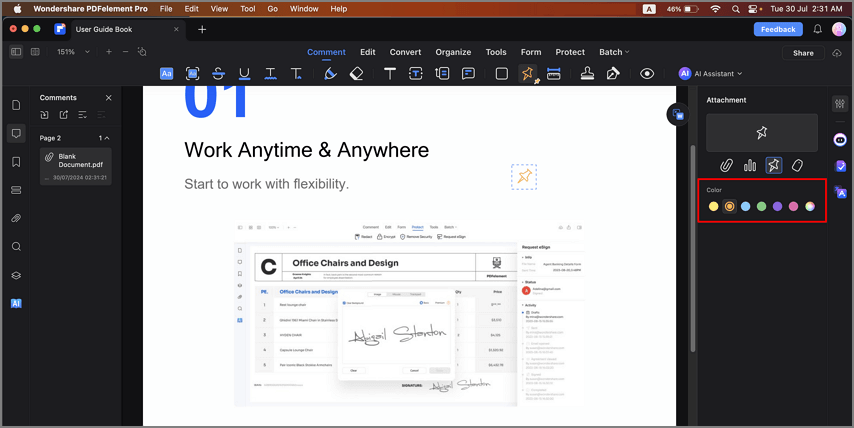
Изменение цвета вложения
- Затем перейдите на панель "Вложения" слева, чтобы проверить вставленное вложение. Вы можете открывать, сохранять и удалять вложения, а также редактировать их описания, щелкнув правой кнопкой мыши на значке вложения и выбрав соответствующие опции в появившемся меню.
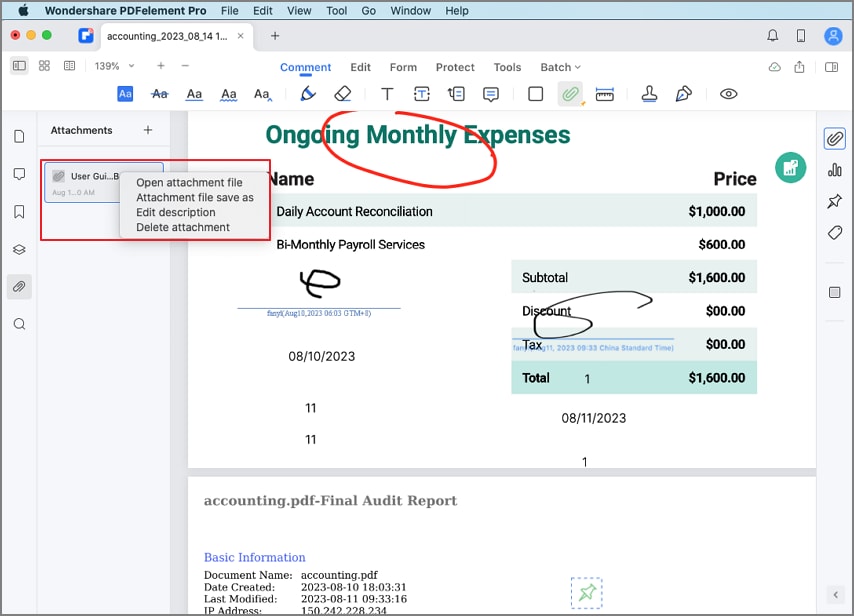
Панель вложений
